A Beállítások oldalon a következő beállításokat állíthatja be
Megtekintés
Eszközök ablaktábla dokkolási pozíciója
Az eszköztárat az ablak bal vagy jobb oldaláramozgathatja a Jobb vagy Bal opció kiválasztásával.
Van egy kitöltési lehetőség, amely az eszköz kitölti az egész ablakot, Ez a lehetőség akkor hasznos, ha egy eszközt egy teljes funkcióablakban szeretne használni.
Ugyanezt a hatást érheti el, ha a teljes gombra kattint az eszköztár jobb felső sarkában lévő teljes gombra, amikor az eszköztár oldala látható.
Ha ezt a beállítást teljes értékre állítja, akkor az eszköztár a következő megnyitáskor az eszköztár kitölti az egész ablakot.
A menüben a felesleges elemek elrejtése
Ha ez a beállítás be van jelölve, akkor elrejtheti a menüben egyes felesleges elemzésekre mutató hivatkozásokat.
Például a Kapcsolatban - Vízszintes vonalak menüben a menü csak az elemezhető vonalakra mutató linkeket jeleníti meg.
Ha az opció nincs kiválasztva, akkor a teljes menü megjelenik.
Utolsó munkaterület alkalmazása indításkor
Ha ez a beállítás be van jelölve, akkor a korábban használt munkaterület megnyílik és alkalmazásra kerül a funkció ablakának következő megnyitásakor.
Elrendezési tippek megjelenítése a jegy nézetben
Ha ez az opció be van jelölve, akkor a fő Jegy nézetben láthatja azokat a számokat, amelyek a kiválasztott diagramban vannak.
Ha például elemzett valamit, akkor a diagramra kattintva láthatja a számokat.
Ha egy olyan diagramra kattint, amelyen az áll, hogy Kapcsolat , akkor az aktuálisan kiválasztott sorsolás összes kapcsolati számát láthatja.
Harákattint egy diagramra, akkor láthatja bármely más lottósorsolás Kapcsolat számait,csak válassza ki a lottósorsolást az elemzési képernyőn, kattintson az elemzési képernyő oszlopára, vagy használja a balra/jobbra billentyűzet nyilakat a lottósorsolások közötti mozgáshoz.
A szelvénynézetben látható összes számot bekarikázzuk.
Például, miután rákattintott egy olyan diagramra, amely aContact & Hot számokelemzését mutatja együtt, akkor a szelvénynézetben az összes ilyen szám be van karikázva:
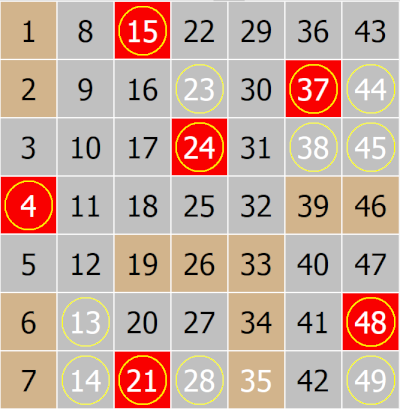
Sorsolt számok tippek megjelenítése a szelvénynézetben
Ez az opció megköveteli, hogy a Meghúzott nézet ablakban a számok 2X módban jelenjenek meg
Havizuálisan szeretné látni a fő Jegy nézeten , hogy mely számok lettek kihúzva és szerepelnek az egyes húzáselemzésekben, jelölje be ezt a lehetőséget.
Ha például elemzett valamit, akkor a diagram oszlopára (vagy bármelyik fekete pontra) kattintva láthatja a számokat.
Miután rákattint egy diagram pontra és a diagram címe azt mondja Kapcsolat , akkor csak a kiválasztott kapcsolati számokat fogja látni .
Például, itt van egy kis része egy diagram (a cím Kapcsolat), ha rákattintott egy oszlop 4 (negyedik múltbeli sorsolás), és a fekete pont a sor 2. sorban van ,
ez azt jelzi, hogy az elmúlt negyedik lottóhúzáson 2 számot sorsoltak ki kapcsolati számként.
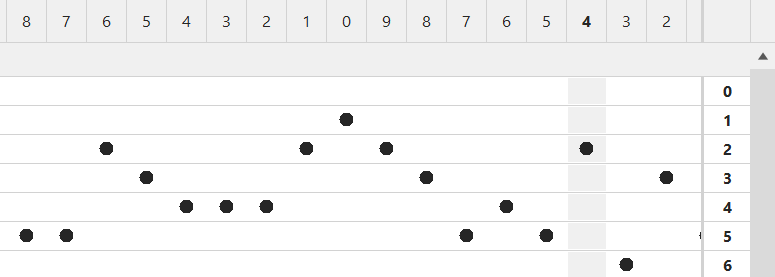
És ezt a 2 számot fogja látni itt a szelvénynézetben, aszelvénynézetben megjelenő összes számot kereszttel jelöltük ki.
Tehát a6 kihúzott számból csak 2 számot húztak ki kontakt számként.
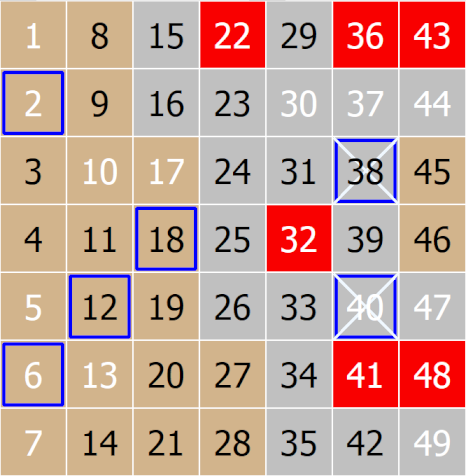
Külön ablakok
A különálló ablakok a navigációs ablaktábla azon oldalai, amelyek a Lottószámok kezelője ablak fő területén belül megnyithatók.
A jelölőnégyzet be- vagy kikapcsolásával az oldalak a fő területre és vissza a navigációs ablaktáblába mozgathatók.
Miután néhány oldalt a fő ablakterületre mozgatott, tovább mozgathatja őket az ablakban , ahogyan az az Ablakok dokkolása témakörbenle van írva .